
Ang tagapag-iskedyul ng gawain ay isang tool na naroroon nang ilang oras sa iba't ibang mga bersyon operating system. Ito ay nasa Windows 10. Kahit na ang katotohanan ay ito ay isang pagpapaandar na halos hindi ginagamit ng maraming mga gumagamit. Isang bagay na kahiya-hiya, dahil maaari kang makakuha ng maraming mula rito. Susunod, ipapakita namin sa iyo ang mga hakbang upang mai-program ang isang gawain sa computer.
Kaya makikita mo na madaling gamitin ang tagapag-iskedyul ng gawain na ito. Sa gayon, posible na sa malapit na hinaharap ay mas madalas kang pumunta sa mga program ng gawain sa iyong computer sa Windows 10. Hindi bababa sa, malalaman mo ang mga hakbang na dapat nating sundin.
Kailangan naming pumunta muna sa Control Panel, kung saan nahanap namin ang tool na ito. Sa panel, kailangan naming ipasok ang seksyon ng mga tool sa pamamahala, kung saan makakahanap kami ng isang listahan. Sa listahang ito hahanapin namin ang tagapag-iskedyul ng gawain ng Windows 10.
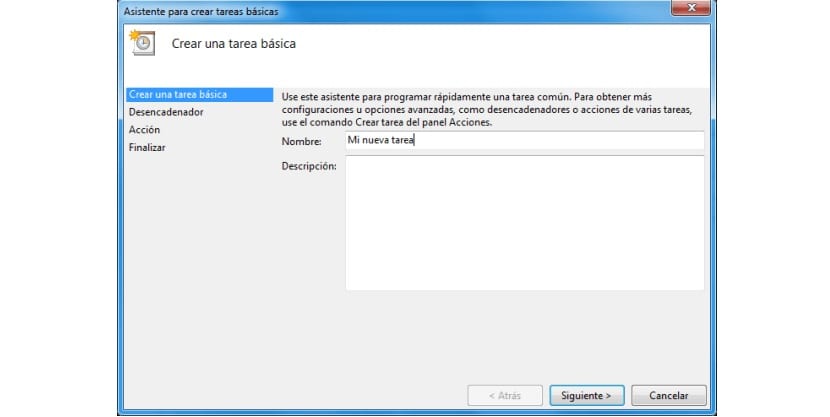
Samakatuwid, nag-click kami dito at magbubukas sa screen ang task programmer. Mayroon kaming maraming mga pagpipilian, ngunit ang pinakakaraniwan ay ang isang pangunahing gawain ay naka-iskedyul. Kaya kailangan lang naming mag-click sa pagpipiliang ito at sundin ang mga hakbang na hinihiling sa amin ng katulong na gawin. Kailangan nating punan kung ito ay isang tukoy na aksyon o isang bagay na nais naming maisagawa sa isang tiyak na dalas, atbp.
Sa Trigger ay pinaprograma namin ang petsa o dalas ng gagawin namin. Sa aksyon, ay upang magsagawa ng mga aksyon, tulad ng pagpapatakbo ng isang tiyak na programa, halimbawa. Maaari rin itong maging isang aksyon tulad ng pagsisimula ng computer o may nangyari dito. Mayroong maraming mga pagpipilian sa pagsasaalang-alang na ito.
Ang susunod na dapat nating gawin ay ibigay ito upang matapos. Sa ganitong paraan, nakaiskedyul kami ng isang gawain sa Windows 10. Ito ay isang talagang simpleng proseso, na maaari naming magamit sa maraming mga kaso. Samakatuwid, mabuti na maglakad tayo dito at makita kung anong mga posibilidad ang ibinibigay sa amin ng tagatala ng gawain ng Windows 10 na ito.